Word 365 (I): Sesión 3.1 - Opciones de Ortografía
Takeaways
- 😀 Microsoft Word bietet Optionen zur Rechtschreib- und Grammatikprüfung, um professionelle Texte zu erstellen.
- 😀 Fehler werden in Word automatisch angezeigt: Rechtschreibfehler in rot und Grammatikfehler in blau.
- 😀 Sie können die Rechtschreiboptionen nach Ihren Bedürfnissen anpassen, z. B. das Ignorieren von Großbuchstaben oder Zahlen in Wörtern.
- 😀 Das Ignorieren von Dateinamen und URLs hilft, Fehler in z. B. Dateiendungen oder Internetadressen zu vermeiden.
- 😀 Mit der Funktion 'Wiederholte Wörter markieren' können Sie doppelte Wörter im Text schnell erkennen.
- 😀 Word bietet eine spezielle Option, um in französischen Texten akzentuierte Großbuchstaben zu erzwingen.
- 😀 Sie können die Nutzung von benutzerdefinierten Wörterbüchern aktivieren, um oft verwendete Wörter hinzuzufügen.
- 😀 Die Option 'Grammatik während der Eingabe markieren' hebt grammatikalische Fehler sofort hervor.
- 😀 Mit der Funktion 'Häufig verwechselte Wörter' können ähnliche Wörter, die oft falsch geschrieben werden, korrigiert werden.
- 😀 Aktivieren der 'Lesbarkeitsstatistiken' zeigt eine Übersicht des Textes, einschließlich Zeichen, Wörter, Sätze und Absätze.
- 😀 Fehler können für bestimmte Dokumente ausgeblendet werden, indem Sie die entsprechenden Optionen für Rechtschreibung und Grammatik deaktivieren.
Q & A
Welche Funktionen bietet Word zur Rechtschreib- und Grammatikprüfung?
-Word bietet die Möglichkeit, automatisch Rechtschreib- und Grammatikfehler zu erkennen und anzuzeigen. Fehler werden durch rote Unterstreichung für Rechtschreibfehler und blaue Unterstreichung für grammatikalische Fehler hervorgehoben.
Wie können die Rechtschreiboptionen in Word angepasst werden?
-Um die Rechtschreiboptionen zu ändern, muss man zu 'Datei' gehen, dann 'Optionen' auswählen und im Dialogfeld 'Optionen von Word' den Abschnitt 'Überprüfung' auswählen. Hier können verschiedene Korrekturoptionen eingestellt werden.
Was passiert, wenn die Option 'Wörter in Großbuchstaben überspringen' aktiviert wird?
-Wenn diese Option aktiviert ist, überspringt Word Wörter in Großbuchstaben bei der Rechtschreibprüfung, um Fehler bei Namen von Unternehmen oder Organisationen zu vermeiden, die oft in Großbuchstaben geschrieben werden.
Welche Wörter werden ignoriert, wenn die Option 'Wörter mit Zahlen überspringen' aktiviert ist?
-Diese Option sorgt dafür, dass Wörter, die Zahlen enthalten (wie 'Bericht 34' oder 'Übung 5'), bei der Rechtschreibprüfung ignoriert werden.
Wie hilft die Einstellung 'Wiederholte Wörter markieren' bei der Textkorrektur?
-Wenn diese Einstellung aktiviert ist, markiert Word sofort aufeinanderfolgende Wiederholungen von Wörtern, sodass der Benutzer leicht darauf hingewiesen wird.
Was bewirkt die Funktion 'Nur aus dem Hauptwörterbuch vorschlagen'?
-Wenn diese Funktion aktiviert ist, verwendet Word nur das Hauptwörterbuch für die Rechtschreibprüfung und schlägt keine Wörter aus benutzerdefinierten oder anderen Wörterbüchern vor.
Welche Bedeutung hat die Option 'Französische Akzentzeichen für Großbuchstaben verlangen'?
-Diese Option erfordert, dass in französischen Texten auch Großbuchstaben mit Akzentzeichen korrekt geschrieben werden, um die Rechtschreibung gemäß den französischen Sprachregeln zu wahren.
Was passiert, wenn 'Grammatikfehler während des Tippens markieren' aktiviert ist?
-Diese Funktion sorgt dafür, dass grammatikalische Fehler während des Schreibens sofort mit einer blauen Unterstreichung markiert werden, um die Korrektur zu erleichtern.
Wie kann die Lesbarkeitsstatistik in Word aktiviert werden?
-Die Lesbarkeitsstatistik kann aktiviert werden, indem man in den Word-Optionen unter dem Abschnitt 'Grammatik- und Rechtschreibprüfung' die Option 'Lesbarkeitsstatistik anzeigen' auswählt. Nach Abschluss der Korrektur wird eine Zusammenfassung angezeigt.
Was bewirken die Optionen 'Rechtschreibfehler nur in diesem Dokument ausblenden' und 'Grammatikfehler nur in diesem Dokument ausblenden'?
-Wenn diese Optionen aktiviert sind, werden die entsprechenden Fehler im aktuellen Dokument nicht mehr angezeigt, obwohl sie in anderen Dokumenten weiterhin überprüft werden.
Outlines

Dieser Bereich ist nur für Premium-Benutzer verfügbar. Bitte führen Sie ein Upgrade durch, um auf diesen Abschnitt zuzugreifen.
Upgrade durchführenMindmap

Dieser Bereich ist nur für Premium-Benutzer verfügbar. Bitte führen Sie ein Upgrade durch, um auf diesen Abschnitt zuzugreifen.
Upgrade durchführenKeywords

Dieser Bereich ist nur für Premium-Benutzer verfügbar. Bitte führen Sie ein Upgrade durch, um auf diesen Abschnitt zuzugreifen.
Upgrade durchführenHighlights

Dieser Bereich ist nur für Premium-Benutzer verfügbar. Bitte führen Sie ein Upgrade durch, um auf diesen Abschnitt zuzugreifen.
Upgrade durchführenTranscripts

Dieser Bereich ist nur für Premium-Benutzer verfügbar. Bitte führen Sie ein Upgrade durch, um auf diesen Abschnitt zuzugreifen.
Upgrade durchführenWeitere ähnliche Videos ansehen

Pestaña Revisar Y Pestaña Vista - Curso de Word #10

Introducción a MICROSOFT WORD 2016

PRODUCTOS DERIVADOS. Definición, características, clasificación y utilidad.
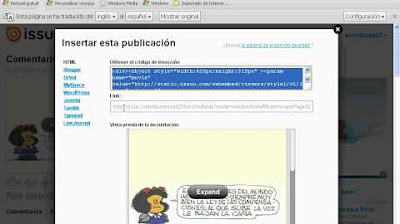
Crear una revista con ISSUU.avi

How to improve reading skills with Microsoft Learning Tools
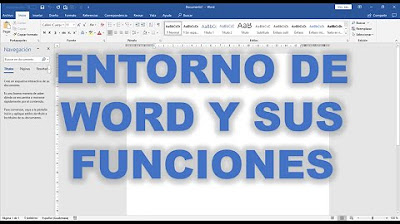
PARTES DE WORD, FUNCIONES BÁSICAS DE SU ENTORNO

CURSO DE WORD 2010: Qué es Word - recorrido básico por la interfaz
5.0 / 5 (0 votes)